Q&A情報
「筆ぐるめ Ver.13」で、[かんたん宛先追加] 機能を使って宛て名を登録する方法
文書番号:104026
最終更新日:2007/10/17 16:31
ご質問
「筆ぐるめ Ver.13」で、[かんたん宛先追加] 機能を使って宛て名を登録する方法を教えてください。
回答
対象機種区分 :
Prius P 〜 S シリーズ全般
はじめに、本文書に掲載された内容は情報提供のみとなります。
以下、「筆ぐるめ」に関するソフトウェアのサポートは安心コールセンターでの電話、およびメールサポートは受け付けておりません。
「筆ぐるめ」に関するご質問は、文末の連絡先「ソフトウェアのサポート先」まで、お問い合わせいただきますようお願いいたします。
ここでは、「筆ぐるめ Ver.13」で使用する住所録を新規に作成し、[かんたん宛先追加] 機能を使って宛て名を登録する方法について説明します。
「筆ぐるめ Ver.13」で、[かんたん宛先追加] 機能を使って宛て名を登録する場合は、以下の操作を実行します。
● 操作手順
- [スタート] メニューから [すべてのプログラム] - [筆ぐるめ Ver.13] - [筆ぐるめ Ver.13] の順にクリックします。
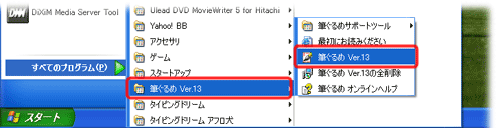
- [おもて (宛て名) へ切替] タブをクリックし、[住所録] をクリックします。
注意事項
[おもて (宛て名) へ切替] タブをクリックすると、[おもて (宛て名)] タブに名称が変わります。もともと [おもて (宛て名)] タブが選択されている場合は、クリックする必要はありません。
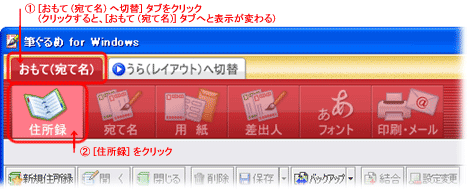
【補足】
「筆ぐるめ」起動後、以下のような [筆ぐるめ - ナビ] 画面が表示された場合は、閉じるボタンをクリックして画面を閉じてください。
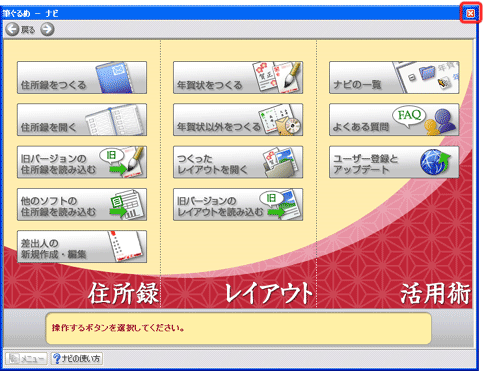
- 画面左側に表示されるグループから、新しい住所録を登録するグループをクリックし、[住所録の新規作成] をクリックします。
- [みんなの住所録] :
同じパソコンを使う全員が参照することができます。
家族で住所録を共有したい場合は、こちらを選択します。 - [マイ 住所録] :
個人用の住所録グループのため、異なるユーザーで Windows にログオンし、「筆ぐるめ」を起動した場合、このグループにはそれぞれのユーザーが作成/保存した住所録のみが表示されます。
※ ここでは、例として [みんなの住所録] を選択します。
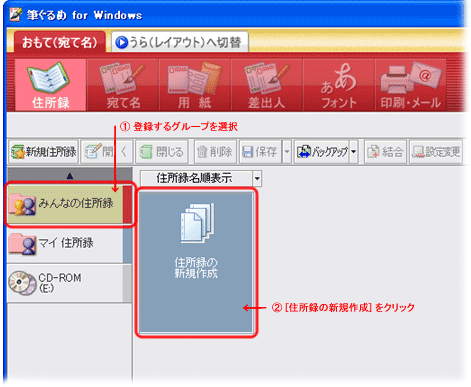
- [みんなの住所録] :
- [筆ぐるめ - 住所録設定] 画面で、住所録に使用するアイコンをクリックし、[住所録名] に任意の名前を入力します。
また、住所録ファイル名を指定する場合は、[ファイル名を指定する] にチェックを入れ、ファイル名を入力します。(ファイル名を指定しない場合は、「筆ぐるめ」が自動でファイル名を設定します。)
設定が完了したら、[OK] をクリックします。
※ ここでは、例として以下のように設定します。
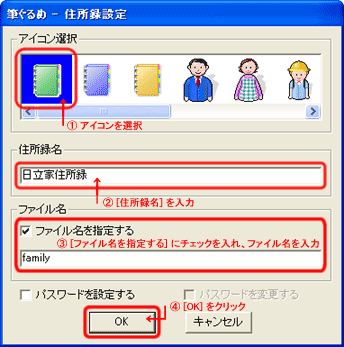
- 自動的に [宛て名] に切り替わり、[かんたん宛先追加] 画面が表示されますので、[次へ] をクリックします。
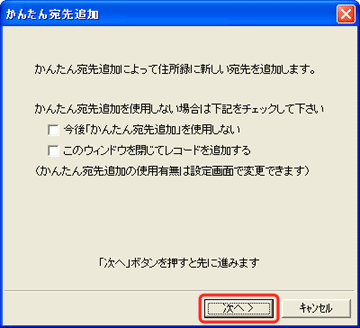
- 自宅宛や会社宛など、任意の宛先をクリックして [次へ] をクリックします。
※ ここでは、例として [自宅宛て (連名なし) を追加する] を選択します。
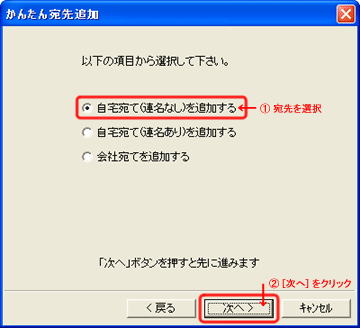
- 住所録に登録する人の姓名やフリガナを入力し、[次へ] をクリックします。
(フリガナは、氏名を入力すると自動的に設定されます。読み方が異なる場合は修正してください)
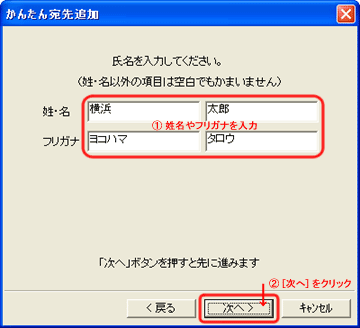
- 住所録に登録する人の郵便番号と電話番号を入力し、[次へ] をクリックします。
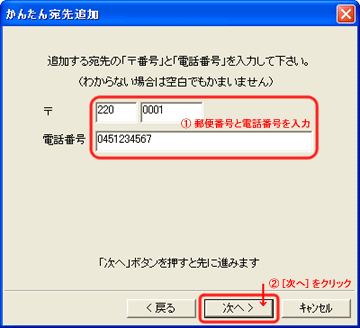
- 住所録に登録する人の住所を入力し、[次へ] をクリックします。
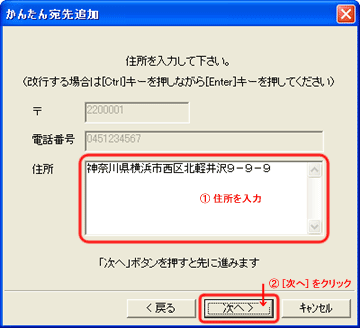
- 登録の内容を確認します。
登録を終了する場合は [OK] をクリックし、続けて他の住所録を登録する場合は [もう一件追加] をクリックします。
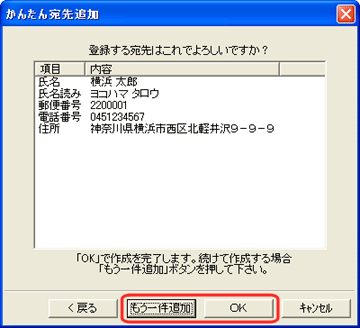
【補足】
[もう一件追加] をクリックすると手順 6 に戻りますので、同様の手順で他の住所録を登録することができます。 - 登録した住所録が表示されるので、[保存] をクリックし、住所録を保存します。
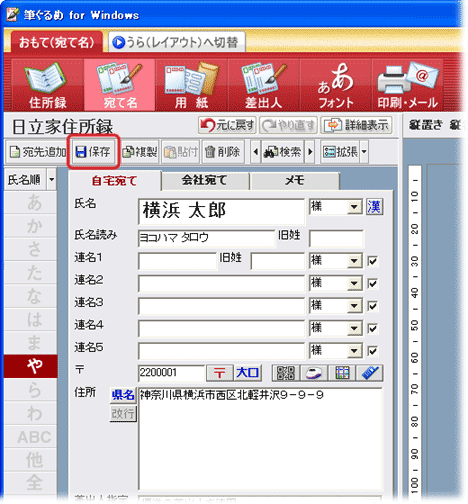
「筆ぐるめ」に関する操作方法などのお問い合わせは、下記の窓口をご利用ください。
(年末年始は混雑することが予想されます。あらかじめご了承ください。)
■ 富士ソフト株式会社 インフォメーションセンター
[電話]
03-5600-2551
平 日 : 9:30 〜 12:00、13:00 〜 17:00 (祝祭日、および休業日を除く)
※ただし、11/1 〜 12/30 の間は無休サポート
(受付時間 : 9:30 〜 17:00、12/30 のみ 12:00 まで)
平 日 : 9:30 〜 12:00、13:00 〜 17:00 (祝祭日、および休業日を除く)
※ただし、11/1 〜 12/30 の間は無休サポート
(受付時間 : 9:30 〜 17:00、12/30 のみ 12:00 まで)
[FAX]
03-3634-1322
[メール]
users@fsi.co.jp
【補足】
上記よりお問い合わせいただく前に、以下の Web ページをご覧いただき、お客様のお問い合わせの内容に関する情報があるかどうかご確認いただくことをお勧めします。
富士ソフト株式会社 : 筆ぐるめ よくあるご質問
富士ソフト株式会社 : 筆ぐるめ Q&A
